Все способы:
Любой пользователь WhatsApp может столкнуться с необходимостью устранения последствий случайного либо произошедшего в результате каких-либо сбоев удаления приложения с телефона. Если мессенджер был деинсталлирован и вам нужно его восстановить, не стоит думать, что это неосуществимо или слишком сложно – в большинстве случаев вернуть софт и данные в предшествующее удалению состояние не составит никакого труда. В следующей статье расскажем о том, как выполнить указанную процедуру на любом Android-девайсе.
Вариант 1: Удалено только приложение
Наиболее благоприятные условия для успешного восстановления WhatsApp на Android и накопленных за время его эксплуатации данных, то есть чатов и их содержимого, наличествуют, если было деинсталлировано только приложение сервиса, но при этом в памяти устройства остались нетронутыми сформированные мессенджером каталоги.
Читайте также: Деинсталляция приложения WhatsApp с Android-девайса
Если с момента удаления клиента ВатсАп прошло немного времени и при условии, что другие, подразумевающие стирание файлов, манипуляции с Андроид-девайсом не производились, действуйте следующим образом.
- Откройте Google Play Маркет, тапнув по трём чёрточкам в левом верхнем углу экрана, вызовите его главное меню и выберите «Мои приложения и игры».
- Далее перейдите на вкладку «Библиотека», пролистывая открывшийся список «приобретённого» ранее софта. Найдите в перечне «WhatsApp» и нажмите на расположенную слева от названия мессенджера кнопку «Установить».
- Дождитесь загрузки компонентов приложения и его развертывания на девайсе. Перейдите на рабочий стол или меню программ Android, запустите возвращённый на телефон мессенджер.
- Далее авторизуйтесь в ВатсАп, действуя точно таким же образом, как при регистрации в системе. То есть введите используемый в качестве логина в мессенджере телефонный номер и верифицируйте его с помощью кода, полученного в присланном системой SMS или запрошенного во входящем звонке.
Подробнее: Как войти в WhatsApp с Android-устройства
- После прохождения проверки идентификатора предоставьте приложению доступ к требуемым для восстановления данных программным модулям телефона. Нажмите «ДАЛЕЕ» в запросе с таким требованием, а затем «РАЗРЕШИТЬ» в двух появляющихся по очереди на экране окошках.
- Далее поступит уведомление о наличии резервной копии данных, сохранённой мессенджером в памяти девайса. Такой бэкап формируется WhatsApp для Android автоматически в 2:00 ежедневно, а также может быть создан пользователем принудительно в любой момент.
Подробнее: Резервное копирование информации из мессенджера WhatsApp в среде Android
Нажмите «ВОССТАНОВИТЬ», подождите, пока чаты и их содержимое будут развёрнуты в мессенджере. На экране в результате появится кнопка «ДАЛЕЕ» — нажмите на неё.
- Введите используемый в системе обмена данными псевдоним, коснитесь «ДАЛЕЕ» и ожидайте завершения инициации ВатсАп. В результате перед вами откроется вкладка «ЧАТЫ» мессенджера, демонстрирующая все переписки, которые «успели попасть» в локальную резервную копию.
- Теперь осталось изменить «Настройки» приложения (при деинсталляции клиента их значения «теряются») в соответствии с вашими предпочтениями и потребностями, после чего можно переходить к продолжению обмена информацией через WhatsApp.
Вариант 2: Удалено приложение и стёрты его данные
Если мессенджер был потерян в результате серьёзных сбоев в Android (к примеру, была выполнена переустановка ОС с форматированием памяти девайса), поломки смартфона и в других подобных случаях, восстановление осуществляется похожим на вышеописанный образом, но возврат переписок в WhatsApp при такой ситуации возможно выполнить только из бэкапа, созданного и отправленного в Google Диск пользователем. Если резервное копирование в облако обеспечено не было, восстановить удастся только приложение мессенджера и свою учётную запись.
- На Андроид-устройстве авторизуйтесь в том Гугл-аккаунте, который использовался при эксплуатации ВатсАп ранее.
Подробнее: Входим в аккаунт Google на Android-девайсе
- Используя любой доступный и предпочитаемый метод, инсталлируйте мессенджер на девайс.
Подробнее: Установка мессенджера WhatsApp на Android-устройство
- Запустите установленный клиент WhatsApp и пройдите процедуру авторизации в системе (проверки номера телефона).
- Для возможности взаимодействия с Google Диском и развёртывания хранимого на нём бэкапа в мессенджере, его приложению требуются разрешения на доступ к «Контактам» и «Памяти» устройства – предоставьте их.
- Если резервная копия данных из ВатсАп присутствует в облачном хранилище, она будет обнаружена, а вы получите соответствующее уведомление на экране девайса. Нажмите здесь «ВОССТАНОВИТЬ», затем ожидайте скачивания информации с Гугл Диска и окончания процедуры её возврата на телефон.
- Когда инициированный на шаге выше процесс завершится, на экране появится кнопка «ДАЛЕЕ» — нажмите на неё. Затем введите используемое в рамках мессенджера имя, тапните «ДАЛЕЕ» ещё раз и ожидайте завершения инициализации приложения.
- На этом процедура восстановления WhatsApp для Android завершена, можно переходить к настройке мессенджера и его дальнейшему использованию.
Как видите, восстановить удалённый ВатсАп в среде Андроид несложно, а предусмотренная в мессенджере система резервного копирования сформированных за время его эксплуатации чатов и их содержимого позволяет выполнить операцию практически без потери данных в большинстве ситуаций.
 Наша группа в TelegramПолезные советы и помощь
Наша группа в TelegramПолезные советы и помощь
 lumpics.ru
lumpics.ru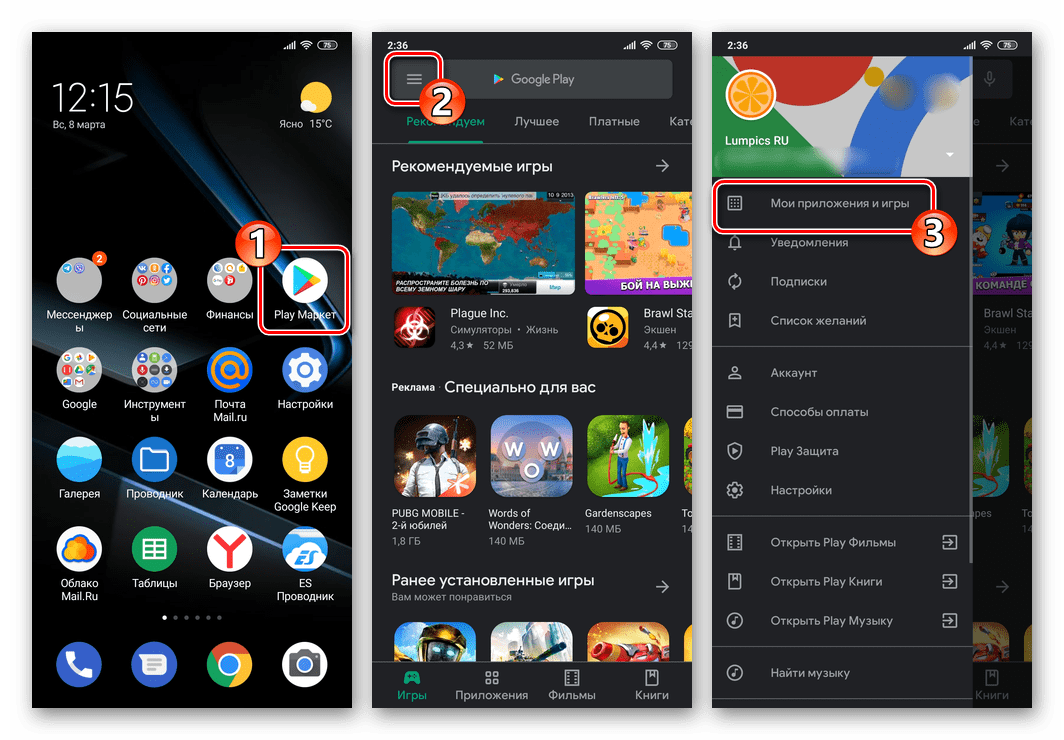
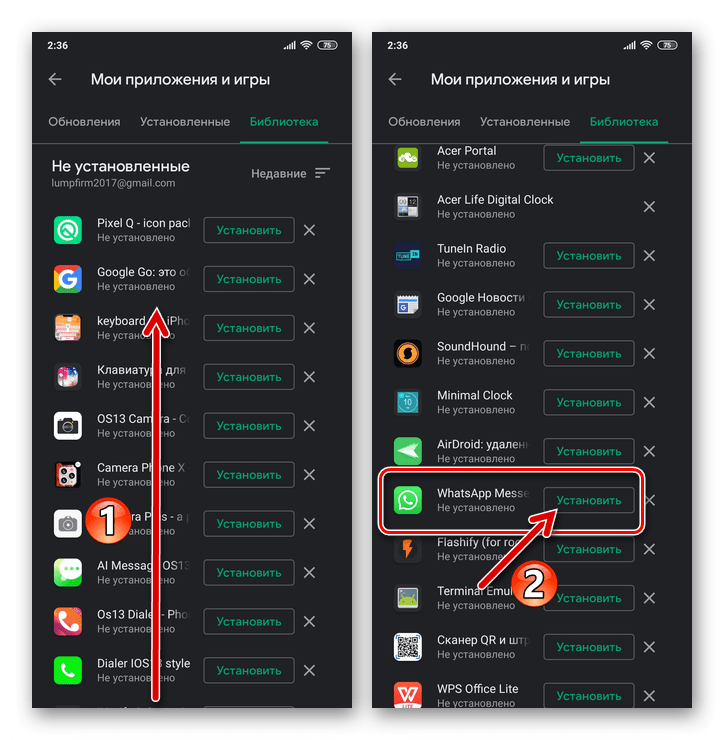
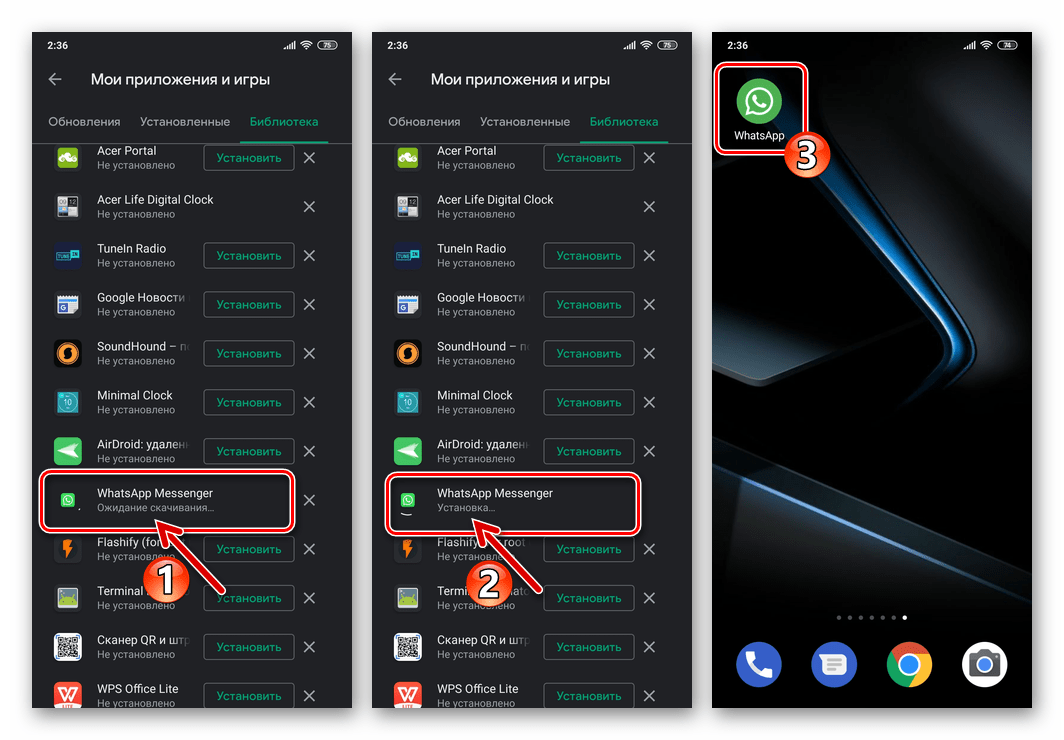
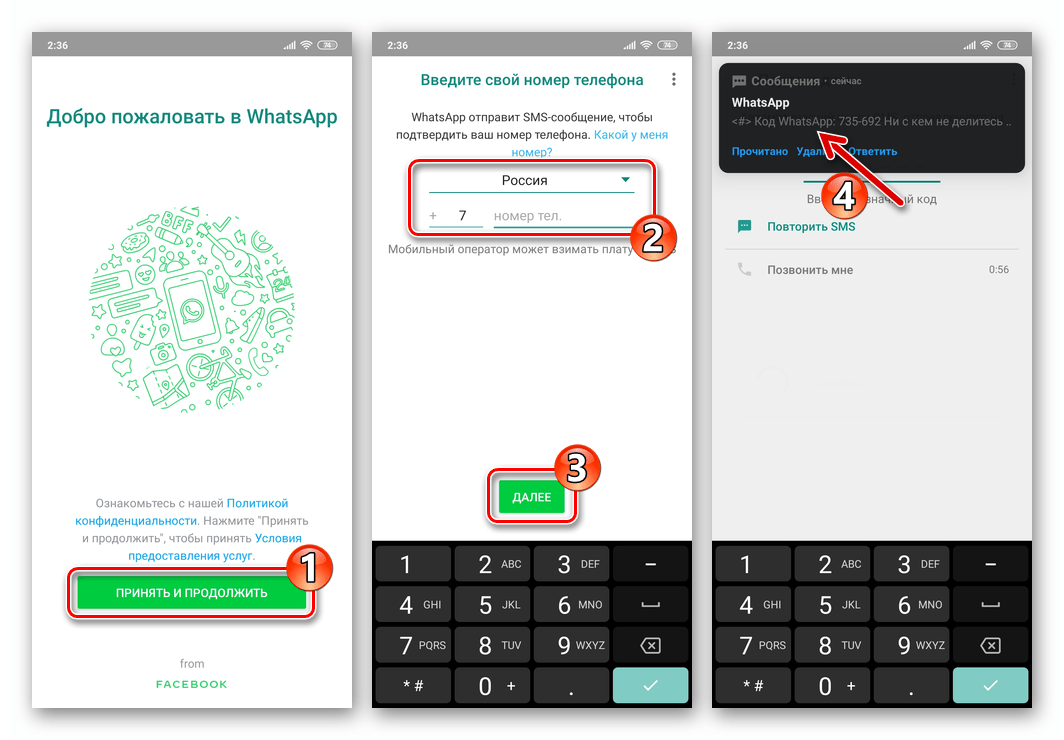
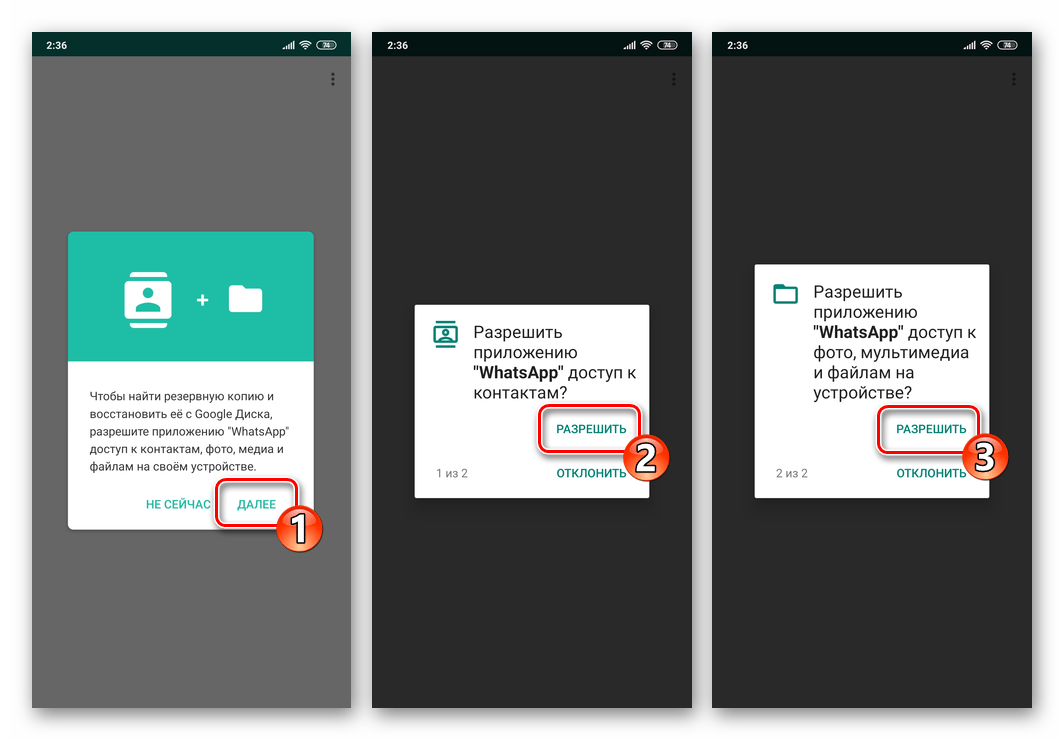
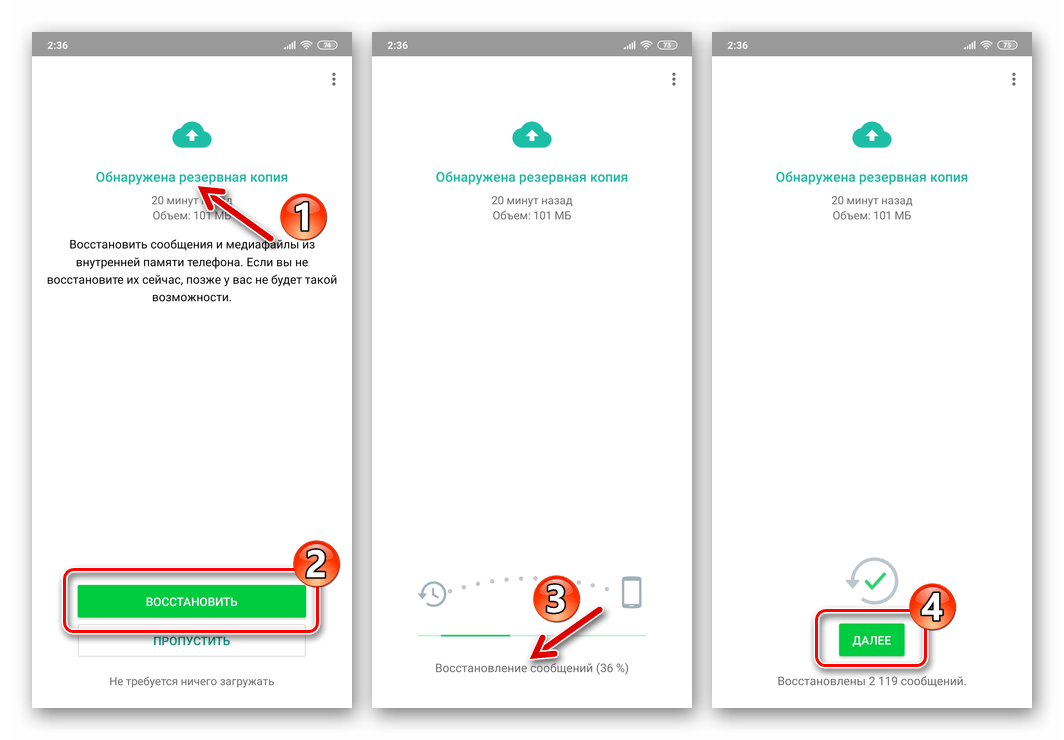
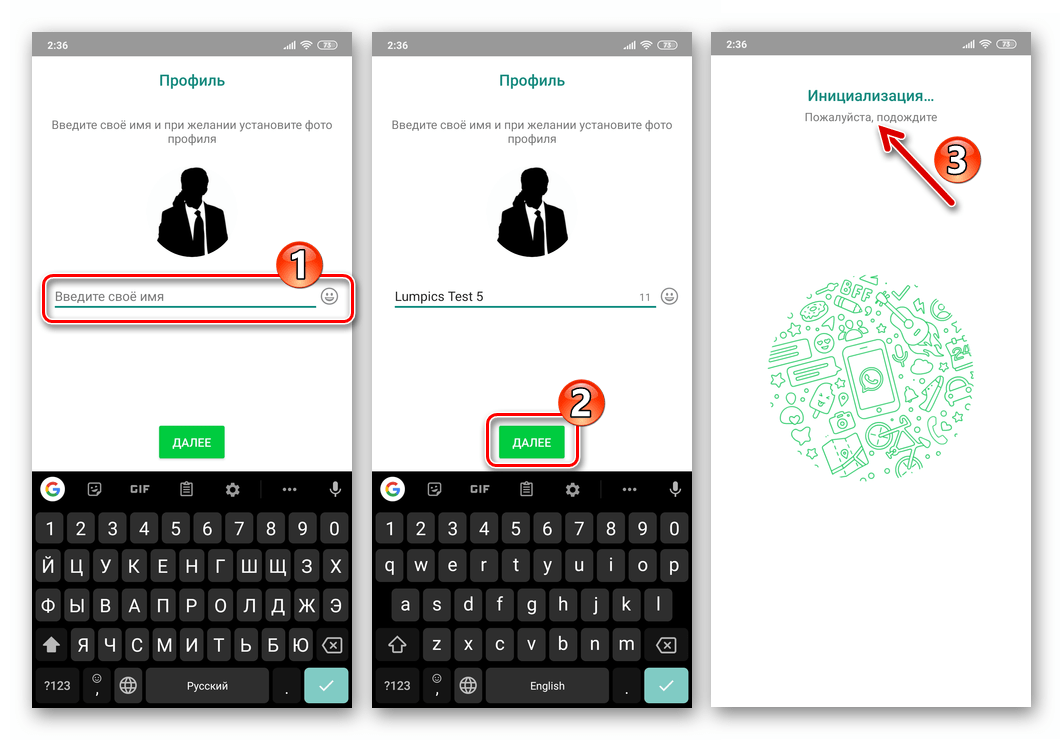
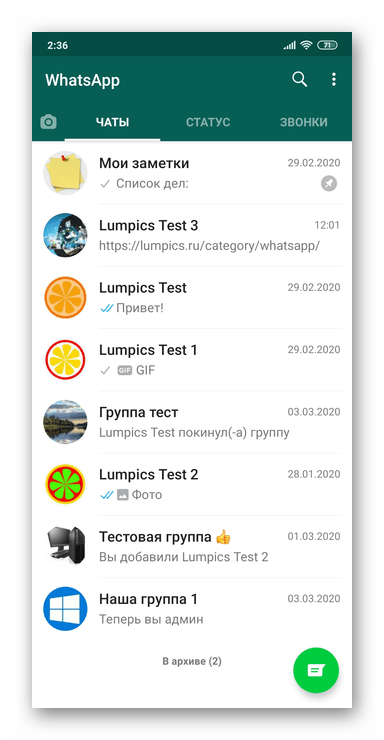
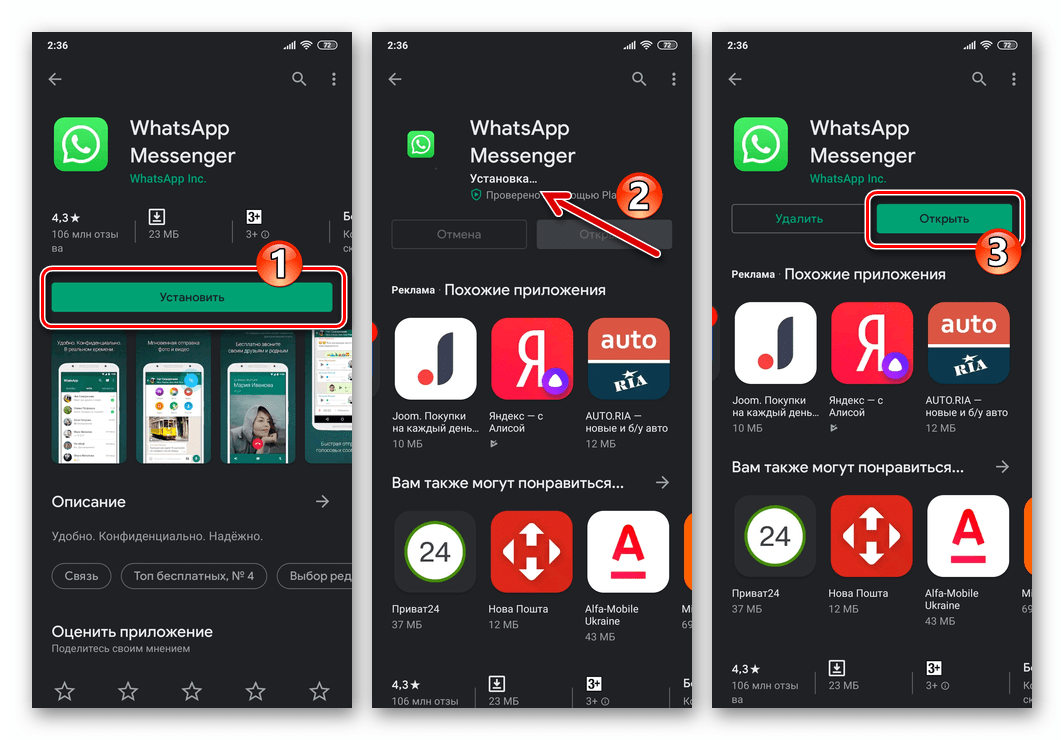
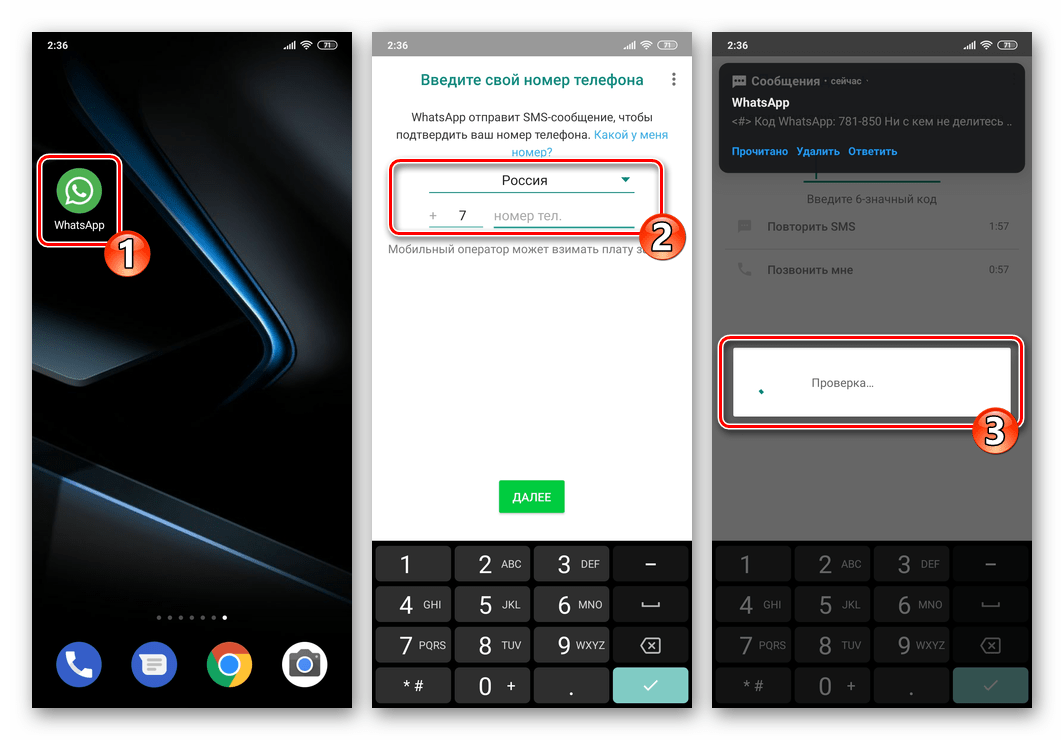
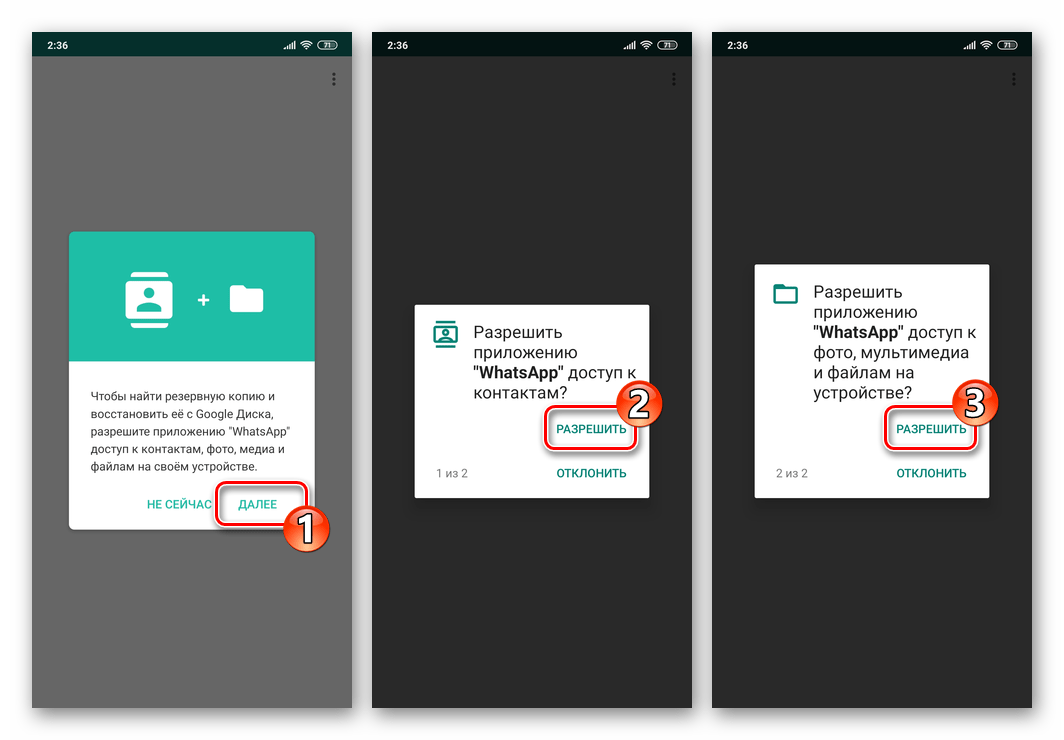
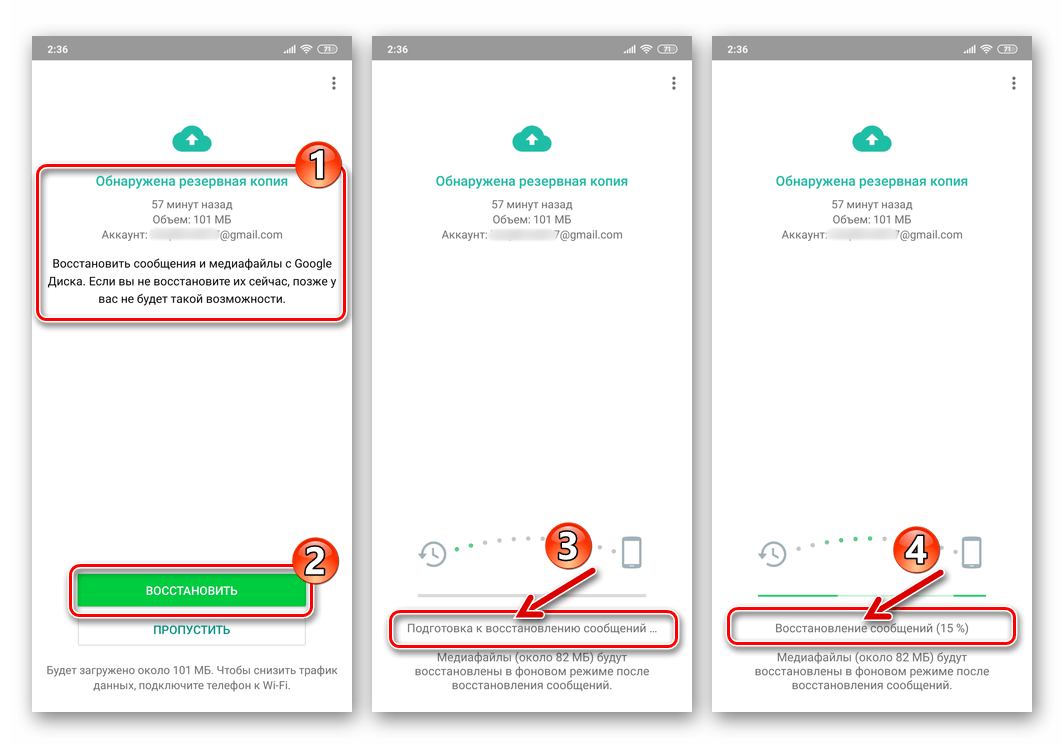
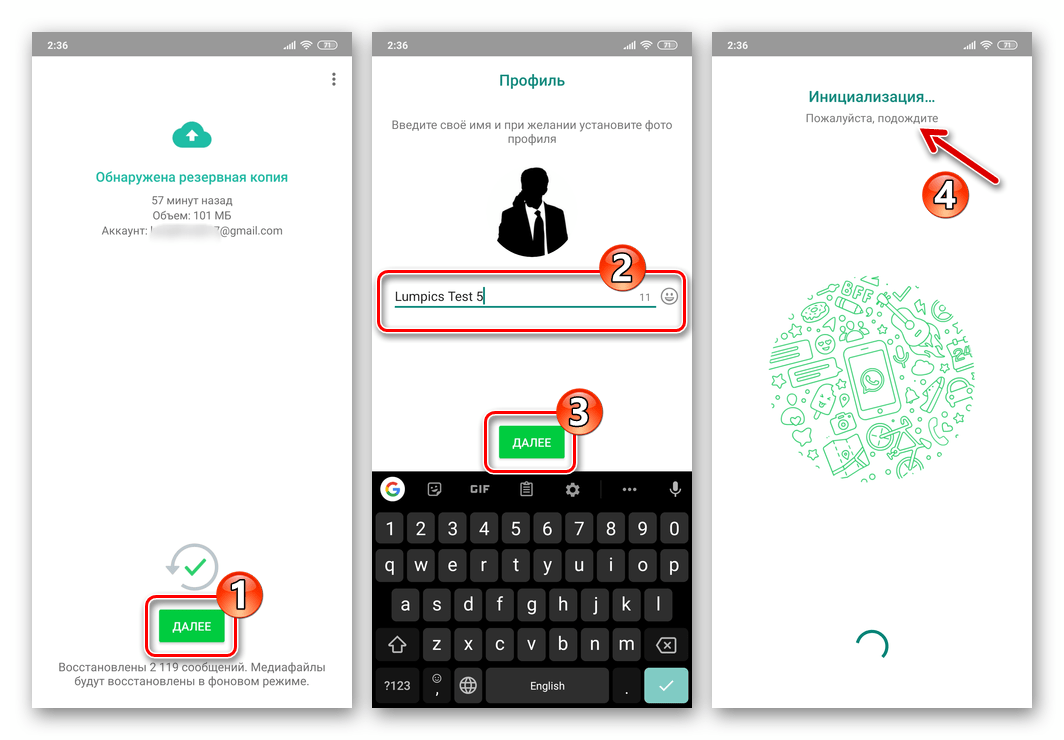
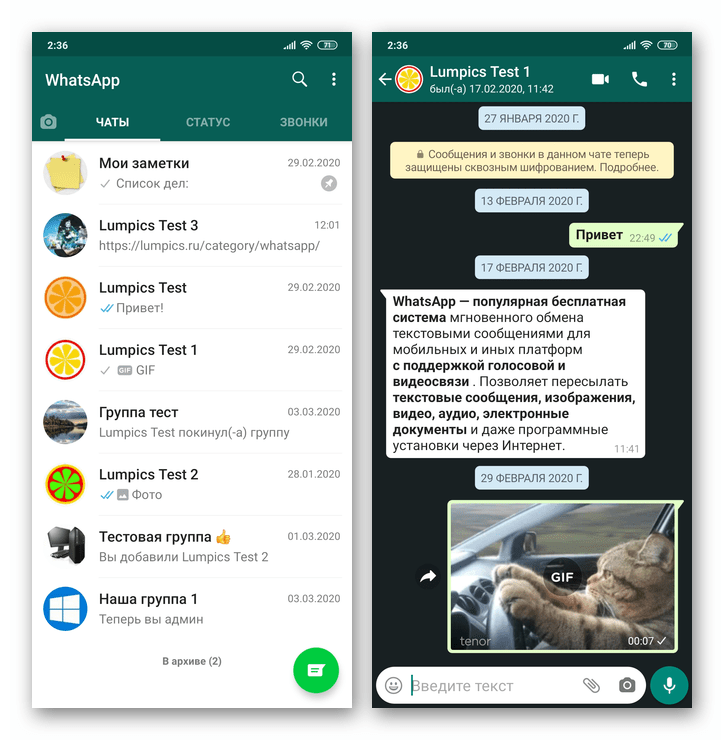




При авторизации просит 6 значный код с другого телефона, а у меня нет другого телефона нет другого номера
Здравствуйте Доброго времени суток такая проблема чистил телефон и нечаянно удалил WhatsApp захожу в Play Market приложение скачиваю не могу зарегистрироваться в нём почему-то не знаю
Здравствуйте, Аноним. Не могли бы вы уточнить, какая именно проблема с регистрацией возникает? Вы можете обратить внимание на варианты из этой статьи, где все показано вместе со скриншотами в правильной последовательности действий. Вы выполняете все точно так же, как и рекомендует автор? Если да, то на каком этапе у вас возникают ошибки, или возникает окно с другой информацией, которой нет в инструкциях, пожалуйста, опишите все более детально, чтобы мы могли предоставить решение конкретно для вас.
Не получается востановить ватсап
Здравствуйте. Если вы хотите получить действенный совет, опишите свою проблему точно и подробно: в чём именно заключается ваше «не получается»; какой вариант ситуации из описанных в статье выше соответствует вашему случаю; при выполнении какого пункта и какой именно инструкции возникает ошибка либо констатируется несоответствие тому, что указано в материале?